Die SD-Karte wird hauptsächlich auf digitalen Geräten verwendet, um entweder den Speicherplatz des Geräts zu erweitern oder eine Sicherungskopie wichtiger Daten zu erstellen. Aber manchmal wird die SD-Karte für Windows-PCs oder Android unlesbar, weshalb Sie nicht auf die darin gespeicherten Daten zugreifen können. Es ist jedoch wichtig, beheben unlesbar SD-Karte gibt ASAP heraus, um Ihre Daten zugänglich zu machen.
Daher werden wir in diesem Beitrag vollständige Informationen darüber geben, wie die nicht lesbaren Probleme mit der Micro-SD-Karte behoben und durchgeführt werden können SD Karte Wiederherstellungs mit dem besten Werkzeug.
Frei SD Karte Wiederherstellungs Werkzeug.
Wiederherstellen Daten von korrupt, beschädigten und formatierten SD-Karten aller Marken unter Windows. Versuch's jetzt!
Wie behebt man eine nicht lesbare SD-Karte?
- Verbinden Sie die SD-Karte mit einem anderen Gerät
- Führen Sie CHKDSK aus
- Überprüfen Sie die Karte und ändern Sie einen Laufwerks buchstaben in der Datenträger verwaltung
- Aktualisieren/Neuinstallieren des SD-Kartentreibers
- Verwenden Sie das Dienstprogramm zur Fehlerprüfung
- SD-Karte formatieren
- Wenden Sie sich an den Support eines Herstellers
1: Verbinden Sie die SD-Karte mit einem anderen Gerät
Meistens kommt es vor, dass Ihr Gerät aufgrund einiger treiberbezogener Probleme die SD-Karte nicht erkennen kann und nicht einmal Sie auf die darin gespeicherten Daten zugreifen können.
In einer solchen Situation können Sie versuchen, die SD-Karte mit einem anderen Gerät zu verbinden und die Schnittstelle zu überprüfen.
2: Führen Sie CHKDSK aus
Windows bietet ein Dienstprogramm namens chkdsk an, das mehrere Dateisystemfehler repariert. Hier können Sie also auch das Dienstprogramm chkdsk ausführen, um nicht lesbare SD-Karten zu reparieren und wieder verwendbar zu machen.
- Gehen Sie zur Suche und geben Sie dann cmd ein >> drücken Sie die Eingabetaste.
- Klicken Sie auf Eingabeaufforderung >> Als Administrator ausführen.
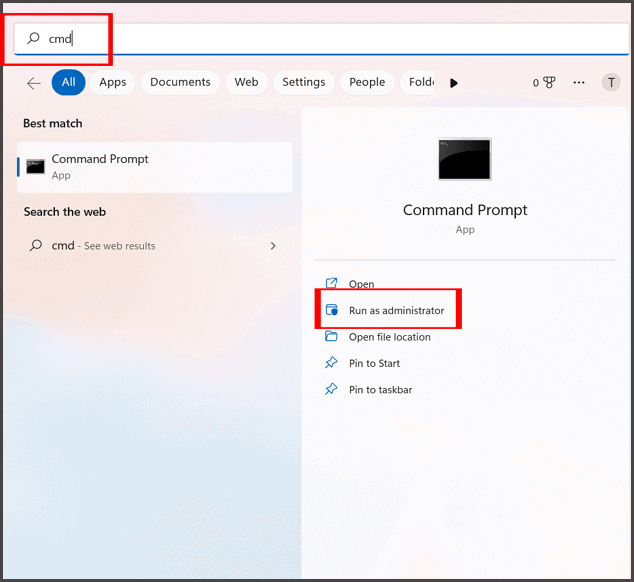
- Sobald das Eingabeaufforderungsfenster geöffnet wird, geben Sie dort den Befehl ein: chkdsk f: /f /r /x (stellen Sie sicher, dass Sie f durch den Laufwerksbuchstaben der Speicherkarte ersetzen).
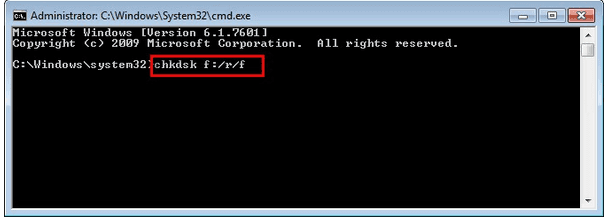
- Schließen Sie dann ein Fenster, sobald der Scan- und Reparaturvorgang abgeschlossen ist.
Lesen Sie auch: Wie man Reparatur Micro SD-Karte Nicht erkannt?
3: Ändern Sie einen Laufwerks buchstaben in der Datenträger verwaltung
Eine weitere effektive Lösung, die Sie ausprobieren können, besteht darin, zu überprüfen, ob Ihre Karte in der Datenträgerverwaltung angezeigt wird oder nicht. Wenn es dort sichtbar ist, Sie ändern bzw hinzufügen ein Laufwerks buchstabe der SD-Karte:
- Klicken Sie zuerst mit der rechten Maustaste auf die Startoption und wählen Sie “Datenträger verwaltung“.
- Unter Datenträger verwaltung können Sie Ihre Speicherkarte als einen benannten “Wechseldatenträger“ sehen.
- Überprüfen Sie dann, ob ein Laufwerksbuchstabe wie D oder E angezeigt wird.
- Falls es nicht angezeigt wird, klicken Sie mit der rechten Maustaste auf die SD-Karte und wählen Sie “Laufwerks buchstaben und -pfade ändern“.
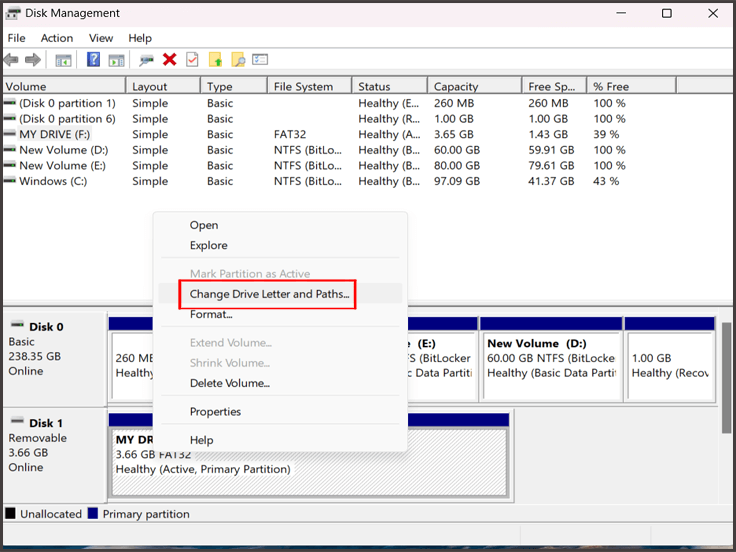
- Tippen Sie nun auf “Hinzufügen“ >> wählen Sie den Laufwerks buchstaben.
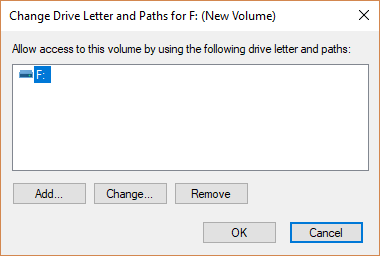
- klicken OK Jetzt wird Ihre Speicherkarte in einem Datei-Explorer angezeigt.
4: Aktualisieren/Neuinstallieren des SD-Kartentreibers
Viele Speicher kartenleser installieren die Treiber automatisch, sobald Sie sie zum ersten Mal mit dem PC verbinden. Aber was ist, wenn Ihr Kartenleser-Treiber veraltet ist? Nichts zu tun, befolgen Sie einfach die folgenden einfachen Schritte, um den Kartenlesertreiber zu aktualisieren/neu zu installieren und das Problem zu beheben, dass die SD-Karte nicht lesbar ist.
- Drücken Sie zuerst Win + X >> wählen Sie Geräte-Manager und öffnen Sie ihn.
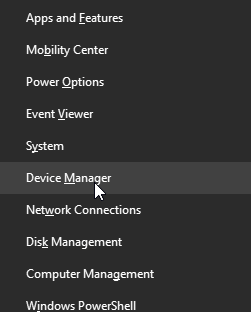
- • Erweitern Sie als Nächstes die Disk Laufwerke >> Klicken Sie mit der rechten Maustaste auf das SD-Kartengerät
- Wählen Sie den Treiber aktualisieren. Sie können auch Gerät deinstallieren auswählen,
- • Tippen auf Aktion dann Scannen für die Hardware änderungen um die Karten lesertreiber neu zu installieren.
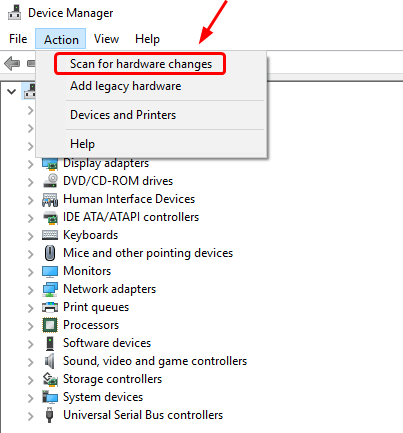
5: Verwenden Sie das Dienstprogramm zur Fehlerprüfung, um eine nicht lesbare SD-Karte zu reparieren
Die Windows-Fehlerprüfungsfunktion scannt die Festplatten und andere Speicherlaufwerke auf Dateisystemfehler, fehlerhafte Sektoren und behebt diese. Sie können dieses Dienstprogramm also auch ausprobieren beheben a korrumpiert SD-Karte & Daten davon wiederherstellen.
Führen Sie die folgenden Schritte aus, um das Dienstprogramm zur Fehlerprüfung auszuführen
- Verbinden Sie Ihre Speicherkarte über einen Kartenleser mit einem PC.
- Starten Sie den Windows-Explorer >> mit der rechten Maustaste auf die SD-Karte tippen >> Eigenschaften auswählen.
- Auf der Registerkarte Werkzeuge müssen Sie auf einen Überprüfen tippen.
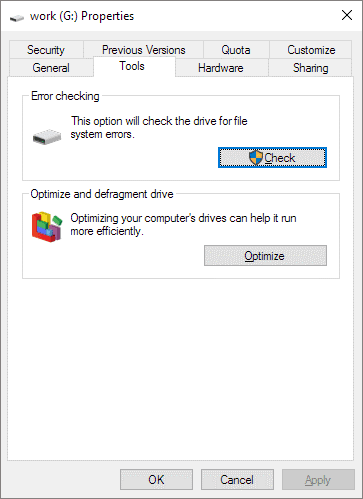
- Jetzt beginnt der Karten scanvorgang.
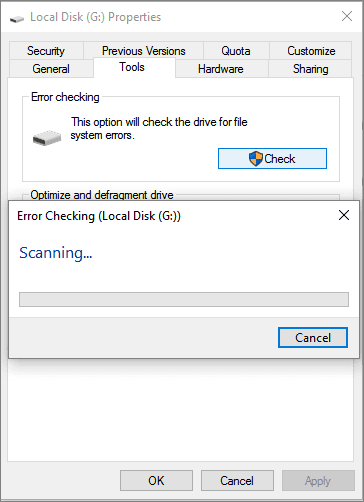
6: Formatieren SD-Karte
Wenn Ihnen keine der oben genannten Methoden geholfen hat, das Problem der nicht lesbaren SD-Karte zu lösen, bleibt Ihnen als letzte Option das formatieren der Speicher karte.
Dadurch werden alle auf der Karte gespeicherten Daten gelöscht. Vergessen Sie also nicht, eine Sicherungskopie aller SD-Kartendateien zu erstellen.
Befolgen Sie die nachstehenden Anweisungen und formatieren Sie die Karte mit der Datenträgerverwaltung:
- Drücken Sie zuerst die Taste Win + R >> geben Sie die Datei diskmgmt.msc ein. Drücke OK.
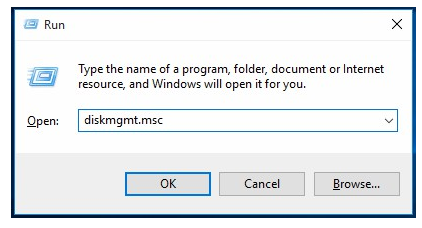
- Suchen Sie in einer Datenträger verwaltung nach der nicht lesbaren/nicht erkannten SD-Karte.
- Tippen Sie als Nächstes mit der rechten Maustaste darauf und wählen Sie Format
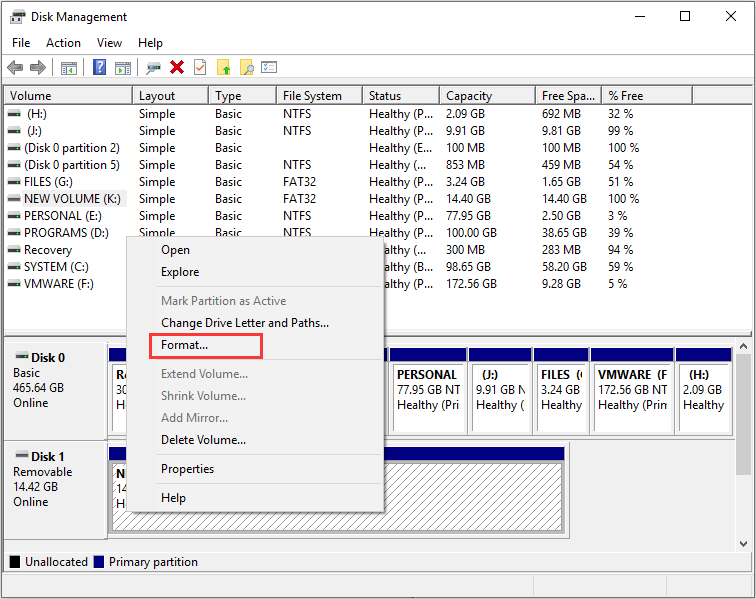
- Tippen Sie nun auf ein Kästchen “Dateisystem“ und wählen Sie eines der Dateisysteme zum Formatieren Ihrer SD-Karte (NTFS, exFAT, FAT32).
- Wählen Sie ein Kästchen mit der Aufschrift “Schnell formatierung durchführen“ >> klicken Sie auf “OK“.
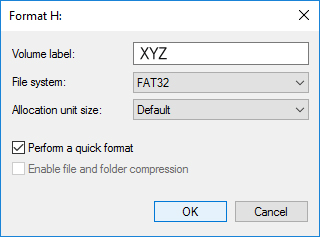
7: Wenden Sie sich an den Support eines Herstellers
Zu guter Letzt, wenn nichts funktioniert lösen dass der SD-Kartenleser nicht funktioniert / angezeigt wird oder beschädigt, dann gibt es vielleicht einige Hardwareprobleme. In einer solchen Situation müssen Sie sich an den Support des Herstellers wenden, um Hilfe zu erhalten. Das Team wird Ihnen vorschlagen, was zu tun ist und wie Sie dieses Problem beseitigen können.
Wie kann man nicht lesbare SD-Kartendaten wiederherstellen?
Wenn Sie nach dem Lösen Daten von einer SD-Karte wiederherstellen möchten wie man beheben nicht lesbare SD-Karte Probleme, für die Sie sich entscheiden können SD Karte Wiederherstellungs Software.
Dieses werkzeug kann gelöschte Daten von SD-Karten ohne Backup wiederherstellen. Obwohl es eine erstklassige Software ist und auch von Experten empfohlen wird.
Mit Hilfe dieser Software können Sie Folgendes durchführen:
- Dateiwiederherstellung von verschiedenen Speicherkarten wie SD-Karte, SDHC, SDXC, miniSD, MicroSD, Speicherstick, xD-Karte, MMC, CF, TF, XQD, SmartMedia und anderen verschiedenen Karten
- Wiederherstellen von Dateien nach Speicherkartenformatierungsfehlern, Kartenbeschädigungen, Kartenschäden und anderen Fehlern, die SD-Karten unlesbar machen
- Unterstützt Speicherkarten aller Marken wie SanDisk, Kingston, KingMax, Sony, Lexar, PNY, PQI, Toshiba, HP, Samsung, Qmemory, Transcend, Apacer, Pretec, Hitachi, SimpleTech, Viking, OCZ Flash Media, ATP, Delkin Geräte, A-Daten etc
- Nur-Lese-Programm, 100 % risikofrei und einfach zu bedienen.
- Das Tool ist sowohl für Windows- als auch für Mac-Computer verfügbar.


* Die kostenlose Version des Programms scannt nur wiederherstellbare Elemente und zeigt eine Vorschau an.
Diese nicht lesbare microSD-Karten-Wiederherstellungssoftware kann leicht abrufen Medien dateien (Fotos, Videos und Audiodateien) von der SD-Karte unlesbare sowie gelöschte Dateien von Festplatten, USB-Laufwerken, Digitalkameras, USB-Flash-Laufwerken usw.
Alles, was Sie tun müssen, ist, dieses Programm herunterzuladen und auf Ihrem PC zu installieren, um zu erfahren, wie es funktioniert.
Befolgen Sie die einfachen Schritte, um diese Daten wiederherstellungs software auszuführen
Häufig gestellte Fragen:
Ja, eine unlesbare Speicherkarte kann leicht repariert werden. Es kann mehrere Gründe für dieses Problem geben, aber das beschädigte Dateisystem ist einer der Hauptgründe für die nicht erkannte und nicht lesbare Karte. Zu diesem Zeitpunkt müssen Sie Ihre SD-Karte formatieren, um sie wieder verwendbar zu machen.
Wenn Ihre SD-Karte nicht lesbar oder nicht erkannt ist, sollten Sie Folgendes tun:
Ihre Micro-SD-Karte wird möglicherweise aufgrund eines beschädigten/nicht unterstützten Dateisystems der SD-Karte, eines veralteten Gerätetreibers, eines fehlerhaften USB-Anschlusses, eines unsachgemäßen Auswerfens der Karte, einer Malware- oder Virusinfektion, einer logischen/physischen Beschädigung der SD-Karte usw. nicht auf dem PC angezeigt.
Micro-SD-Karte wird vom Android-Telefon nicht erkannt? Nun, in einem solchen Zustand müssen Sie zunächst die Verbindung zwischen der SD-Karte und dem Telefon überprüfen. Möglicherweise liegt ein Hardwareproblem vor oder das Android-System ist nicht kompatibel. Um dies zu überprüfen und zu beheben, folgen Sie den folgenden Lösungen:
Dazu müssen Sie zuerst Ihre Speicherkarte im ‘Geräte-Manager’ finden und mit der rechten Maustaste darauf klicken. Wenn die Option ‘Gerät deaktivieren’ angezeigt wird, bedeutet dies, dass Sie die SD-Karte bereits aktiviert haben und Sie nichts tun müssen. Wenn dies jedoch nicht der Fall ist, wählen Sie die Option ‘Gerät aktivieren’. Jetzt könnte Ihr Windows 10-PC Ihre Karte erkennen. Können Sie eine nicht lesbare Speicherkarte reparieren?
Was mache ich, wenn meine SD-Karte nicht lesbar ist oder nicht erkannt wird?
Warum wird meine Micro-SD-Karte nicht auf dem PC angezeigt?
Wie behebe ich eine nicht lesbare SD-Karte auf Android?
Wie bekomme ich Windows 10 dazu, meine SD-Karte zu erkennen?
Fazit
Sie können nicht erkannte/nicht erkannte Micro-SD-Karten mit Hilfe der oben genannten Lösungen reparieren und Ihre Karte wieder lesbar machen. Obwohl die angegebenen Korrekturen sehr effektiv und einfach zu verwenden sind.
Wenn Sie nach der Verwendung dieser Behebt feststellen, dass Ihre Daten gelöscht werden, können Sie das Problem leicht lösen wie repariert man nicht lesbare SD-Karte und Daten daraus abrufen, indem Sie das Beste versuchen SD Karte Wiederherstellungs Werkzeug.
Wenn Sie diesen Beitrag hilfreich und nützlich fanden, vergessen Sie bitte nicht, ihn zu teilen.
Liken und folgen Sie uns auch auf Facebook, Twitter und Pinterest, um die neuesten Aktualisierungen zu erhalten.

Taposhi is an expert technical writer with 5+ years of experience. Her in-depth knowledge about data recovery and fascination to explore new DIY tools & technologies have helped many. She has a great interest in photography and loves to share photography tips and tricks with others.